Come HP e Dell, anche Asus svolge un ruolo importante nel settore dei laptop. E al giorno d'oggi, sempre più persone usano i laptop Asus sia per studio che per lavoro. Durante l'utilizzo, potresti voler eseguire la registrazione dello schermo su Asus per alcuni motivi, come la creazione di video tutorial per gli studenti, l'acquisizione di una riunione online, ecc.
Indipendentemente dal motivo per cui acquisisci lo schermo, innanzitutto devi sapere come registrare lo schermo su un laptop Asus . Sebbene siano disponibili molti registratori dello schermo per laptop Asus, quale si adatta meglio a te? Detto questo, qui siamo lieti di condividere con voi alcuni fantastici software di cattura dello schermo Asus; inoltre, puoi anche imparare a completare l'attività con le guide dettagliate.
Come eseguire la registrazione dello schermo su laptop Asus Windows 10
Quando si tratta dello screen recorder per laptop Asus, non puoi perderti un eccellente programma di registrazione dello schermo chiamato EaseUS RecExperts. Grazie al suo flusso di lavoro intuitivo e alle sue potenti funzioni, è diventato sempre più popolare in tutto il mondo.
Indipendentemente dal fatto che il tuo Asus esegua Windows 7, 9, 8, 8.1, 10 o anche 11, questo software di registrazione dello schermo può sempre aiutarti a registrare lo schermo Asus in modo fluido e rapido. Con il suo aiuto, puoi scegliere in modo flessibile di catturare lo schermo intero o registrare parte dello schermo e ti consente di acquisire l'audio (sia il suono del sistema che il microfono, o entrambi) e la webcam con semplici clic. Inoltre, funziona anche in snapshot, il che significa che puoi fare screenshot su Asus con un clic. Se stai cercando un software di cattura dello schermo a tempo illimitato, puoi optare per esso!
Highlights di EaseUS Asus Screen Recorder:
★Registrazione programmata: consente di impostare un'ora specifica per avviare o completare automaticamente la registrazione dello schermo Asus
★Divisione automatica: dividere automaticamente le registrazioni in base alle dimensioni del file o ad altre impostazioni
★Vari formati di output: esporta le registrazioni in MOV, MP4, MP3, AAC, FLAC, ecc.
★Strumenti di modifica essenziali: supporta il taglio dei file registrati, l'aggiunta di un titolo di apertura e molti altri
Ora, dai un'occhiata al seguente tutorial per registrare lo schermo nel laptop Asus:
Passaggio 1. Dopo il download, avvia il software di registrazione dello schermo. Troverai un piccolo pannello sullo schermo con molte opzioni.
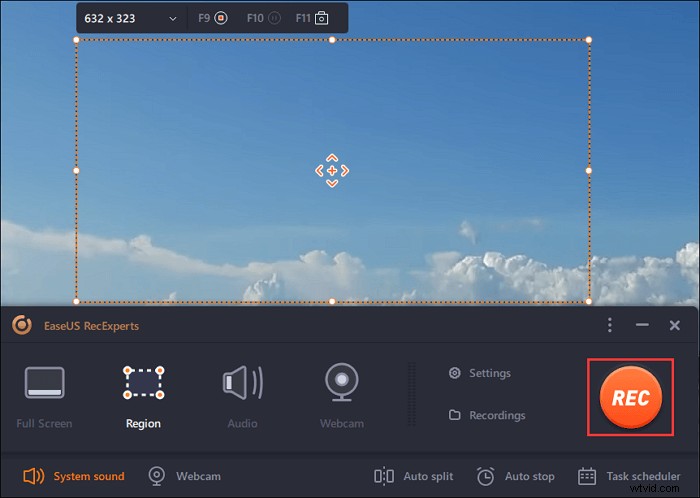
Passaggio 2. Sul pannello, è possibile registrare l'intero schermo facendo clic sull'opzione "Schermo intero" o una regione specifica facendo clic sull'opzione "Regione". Ora trascina il cursore sullo schermo per selezionare l'area desiderata.
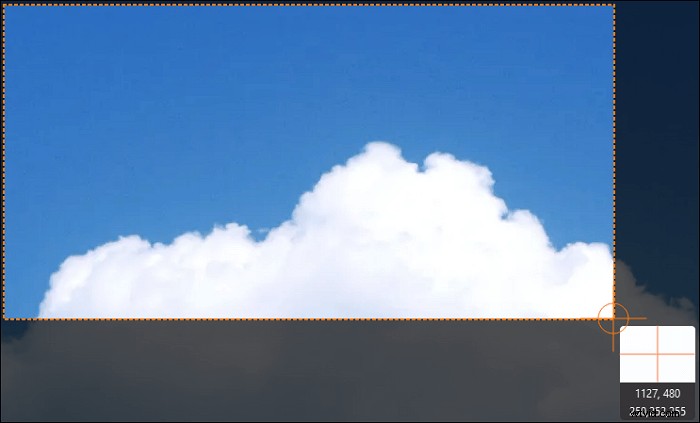
Passaggio 3. Per la registrazione con la webcam, collegare una webcam e fare clic sul pulsante "Webcam" dal pannello principale. Inoltre, è possibile scegliere ulteriormente il formato di output, la qualità e la frequenza dei fotogrammi dalle impostazioni.
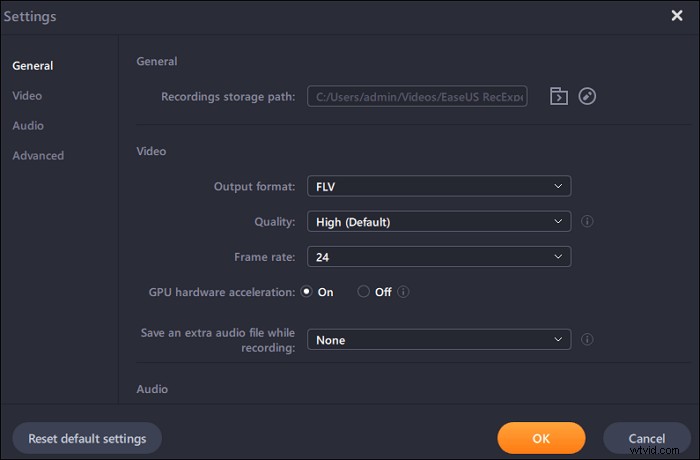
Passaggio 4. Ora, fai clic sul pulsante "REC" per avviare la registrazione.
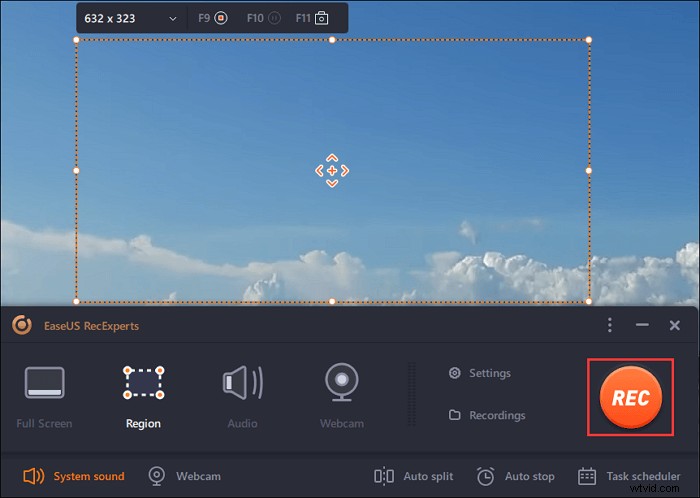
Passaggio 5. Fare clic sul pulsante "Stop" una volta che hai finito. Il video registrato verrà visualizzato sullo schermo quando un utente interrompe la registrazione. Le funzionalità di modifica offrono funzionalità come tagliare, rinominare un file o estrarre l'audio e altro ancora. Puoi anche fare uno screenshot semplicemente premendo F11.

Come registrare lo schermo in un laptop Asus utilizzando la barra di gioco
Per coloro che non vogliono installare alcun software di terze parti, Windows 10 Game Bar è la tua prima scelta. È pre-costruito sul tuo computer Asus e devi solo eseguire alcuni semplici passaggi per le attività di registrazione. La parola non dice altro, quindi entriamo direttamente nel tutorial.
Passaggio 1. Premi Vinci + G per aprire la barra di gioco e spuntare la casella "Sì, questa è una barra di gioco".
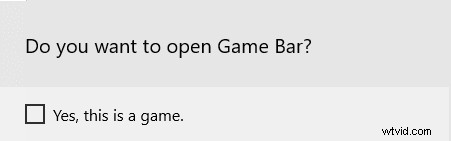
Passaggio 2. Quindi vedrai la finestra pop-up come mostra l'immagine qui sotto. Qui puoi scegliere di acquisire schermate, registrare schermate o avviare la trasmissione.

Passaggio 3. Per registrare su schermo su laptop Asus, tutto ciò che devi fare è fare clic sulla terza barra circolare per avviare la registrazione.
Come eseguire lo Screen Record su laptop Asus con Fraps
Se di solito giochi sul tuo laptop Asus e hai bisogno di registrarlo, prova Fraps. Essendo uno dei migliori software di registrazione dei giochi, ti aiuta a registrare lo schermo sul laptop da gioco Asus Tuf e ti consente di modificare l'FPS in base alle tue esigenze. Inoltre, rispetto ad altri registratori di schermo Asus sul mercato, è molto più facile da usare. Sebbene l'interfaccia sia un po' datata, offre comunque un ottimo servizio per la cattura dello schermo.
Passaggio 1. Scarica e installa Fraps sul tuo laptop Asus, quindi avvialo. Quindi vedrai l'interfaccia principale come di seguito.
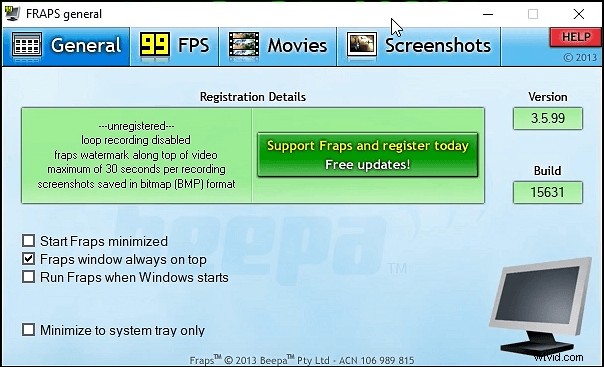
Passaggio 2. Regola le impostazioni delle registrazioni. Se vuoi catturare il gameplay o hai un requisito di registrazione più elevato, puoi modificare gli fps facendo clic sulla scheda 99FPS.
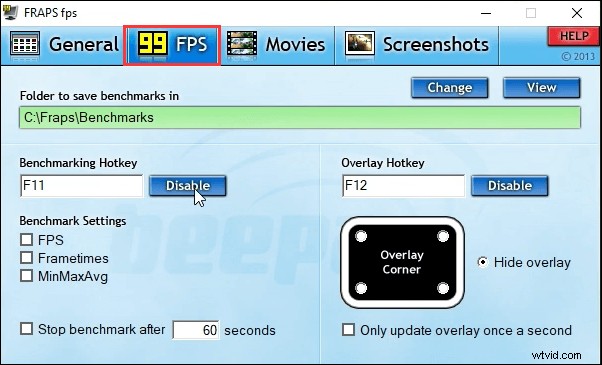
Passaggio 3. Quindi, fai clic sull'opzione "Film". Qui puoi scegliere la posizione in cui salvare le registrazioni, impostare i tasti di scelta rapida per avviare/interrompere l'acquisizione o selezionare le sorgenti audio.
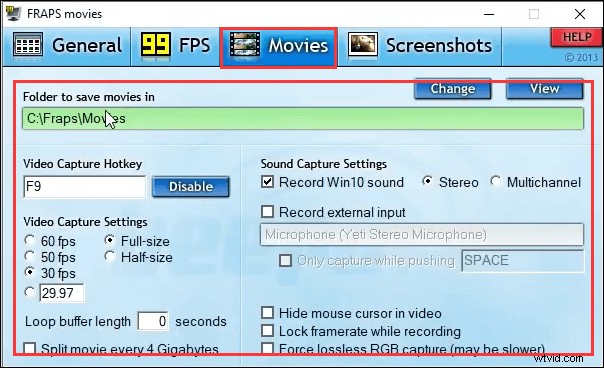
Passaggio 4. Alla fine, riduci a icona la finestra di Fraps e premi il tasto di scelta rapida di acquisizione video per avviare la registrazione. Se i numeri nell'angolo destro dello schermo diventano rossi, significa che la registrazione inizia.
Come avviare Asus Screen Recording con OBS Studio
L'ultimo software di registrazione dello schermo del laptop Asus è OBS Studio. È uno screen recorder multipiattaforma open source ed è ampiamente utilizzato. Questo software gratuito ti consente di registrare lo schermo, acquisire l'audio del gioco e persino trasmettere in streaming live su YouTube o altri siti social.
Parlando della sua funzione di registrazione, ti consente di registrare più schermi o monitor contemporaneamente senza troppi sforzi. Ancora più importante, il processo di cattura dello schermo è facile da usare, basta dare un'occhiata al tutorial del colpo.
Passaggio 1. Avvia OBS Studio e fai clic su "Impostazioni" nell'angolo in basso a destra. Successivamente, viene visualizzata una nuova finestra e puoi scegliere prima il formato di output e la destinazione per il salvataggio delle registrazioni.
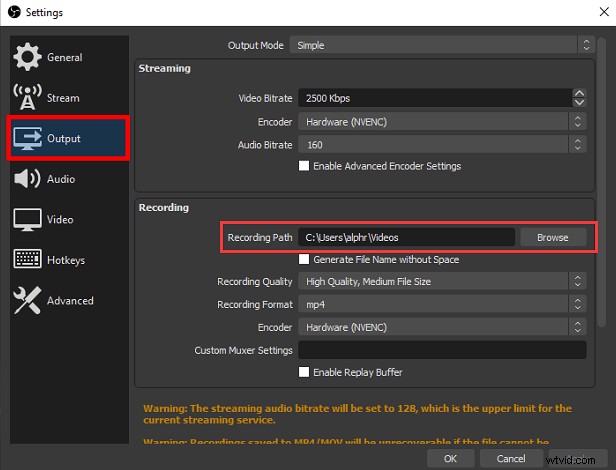
Passaggio 2. Torna all'interfaccia principale e fai clic sull'icona "+" nella scheda Scena per aggiungere una nuova scena.
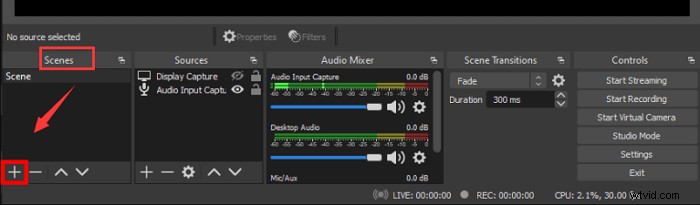
Passaggio 3. Vai alla casella "Sorgenti" accanto alla scheda "Scena", fai clic sull'icona più in basso, seleziona "Display Capture" e scegli "OK". Quindi vedrai apparire l'area di registrazione.
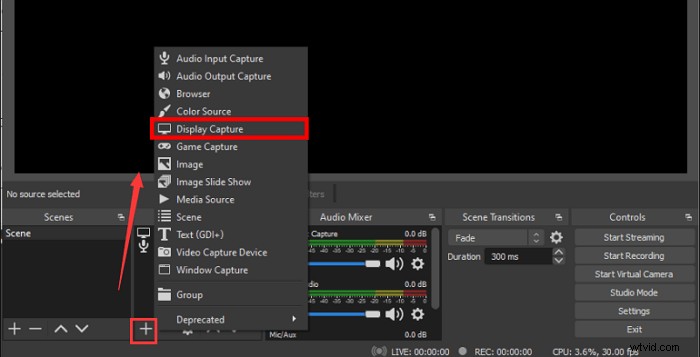
Passaggio 4. Al termine, puoi avviare la registrazione del tuo laptop Asus facendo clic sul pulsante "Avvia registrazione" nell'angolo in basso a destra dello schermo.
Pensieri finali
Come puoi vedere, ci sono quattro soluzioni facili e praticabili che ti aiutano a registrare lo schermo su un laptop Asus, quale preferisci?
Per coloro che non vogliono scaricare o installare alcun software, la barra di gioco di Windows 10 è adatta per eseguire alcune attività di registrazione dello schermo di base. (Solo il tuo computer Asus funziona con Windows 10 o versioni successive).
Se cerchi uno screen recorder Asus facile da usare ma potente, dai una possibilità a EaseUS RecExperts. Questo software leggero ti consente di acquisire schermate o audio senza limiti di tempo.
